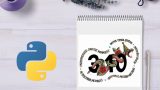「TIFFファイルをプログラムで処理する必要がある」
「印刷用として、Pythonで拡張子.tifのファイルを出力したい」
このような場合には、tifffileが利用できます。
この記事では、tifffileについて解説しています。
本記事の内容
- tifffileとは?
- tifffileのシステム要件
- tifffileのインストール
- tifffileの動作確認
それでは、上記に沿って解説していきます。
tifffileとは?
tifffileは、PythonでTIFFの読み書きができるライブラリです。
4GB以上のファイルに対応するBigTIFFも扱うことができます。
tifffileを使えば、Pythonで大きな画像や高解像度の画像を処理できるということです。
以下は、tifffileの実績として公式に記載されているモノになります。
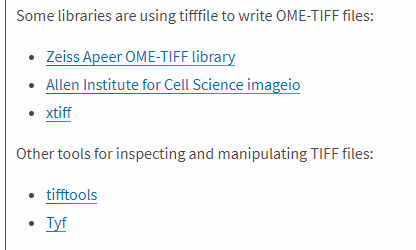
他のライブラリやツールなどから、tifffileが利用されているということです。
このような実績を載せてくれると、使う際には安心できますね。
以上、tifffileの説明でした。
次は、tifffileのシステム要件を確認します。
tifffileのシステム要件
現時点(2021年10月)でのtifffileの最新バージョンは、2021.10.12となります。
この最新バージョンは、2021年10月13日にリリースされています。
サポートOSに関しては、以下を含むクロスプラットフォーム対応です。
- Windows
- macOS
- Linux
サポート対象となるPythonのバージョンは、以下となります。
- Python 3.7
- Python 3.8
- Python 3.9
- Python 3.10
そして、以下はPython公式開発サイクルです。
| バージョン | リリース日 | サポート期限 |
| 3.6 | 2016年12月23日 | 2021年12月 |
| 3.7 | 2018年6月27日 | 2023年6月 |
| 3.8 | 2019年10月14日 | 2024年10月 |
| 3.9 | 2020年10月5日 | 2025年10月 |
これらを見比べると、Python 3.6はもうサポート打ち切りですね。
あと、Python 3.10へ正式に対応しています。
では、折角なので今回は次のPythonで検証します。
>python -V Python 3.10.0
Python 3.10については、次の記事で説明しています。
以上、tifffileのシステム要件を説明しました。
次は、tifffileをインストールします。
tifffileのインストール
まずは、現状のインストール済みパッケージを確認しておきます。
>pip list Package Version ---------- ------- pip 21.3 setuptools 58.2.0
次にするべきことは、pipとsetuptoolsの更新です。
pipコマンドを使う場合、常に以下のコマンドを実行しておきましょう。
python -m pip install --upgrade pip setuptools
では、tifffileのインストールです。
tifffileのインストールは、以下のコマンドとなります。
pip install tifffile
インストールは、少しだけ時間がかかります。
では、どんなパッケージがインストールされたのかを確認しましょう。
>pip list Package Version ---------- ---------- numpy 1.21.2 pip 21.3 setuptools 58.2.0 tifffile 2021.10.12
依存関係があるのは、Numpyだけですね。
その意味では、比較的容易に既存環境へtifffileの導入ができそうです。
以上、tifffileのインストールについて説明しました。
最後は、tifffileの動作確認を行います。
tifffileの動作確認
tifffileの動作確認として、次のようなtifファイル(jpgに変換して表示)を作成していきます。
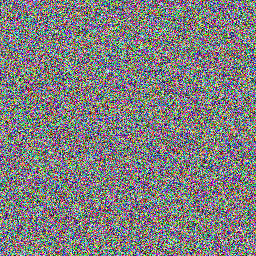
上記tifファイルを作成するコードは、以下。
import numpy
from tifffile import imwrite
data = numpy.random.randint(0, 255, (256, 256, 3), 'uint8')
imwrite('temp.tif', data, photometric='rgb')
上記を実行すると、同じディレクトリ上に「temp.tif」が作成されます。
tifファイルを確認できたら、tifffileの動作確認は完了です。
以上、tifffileの動作確認を説明しました。